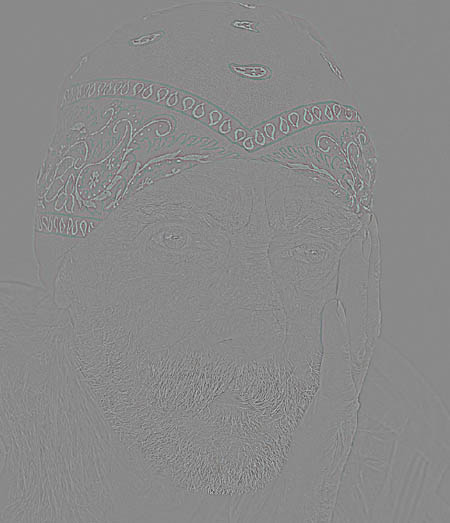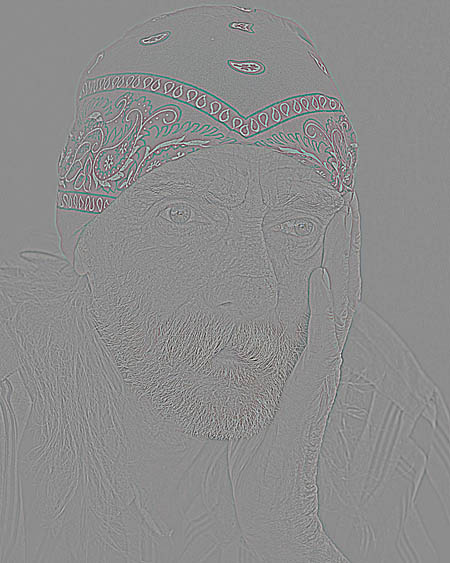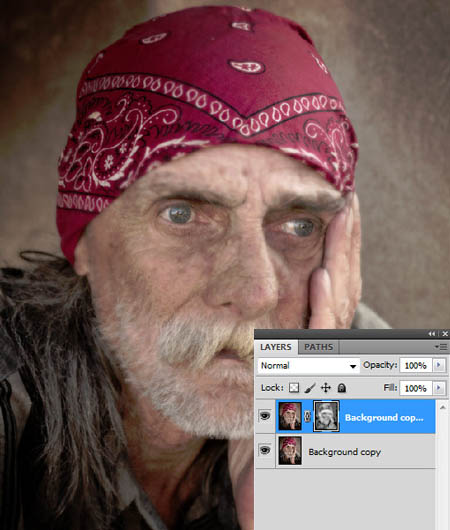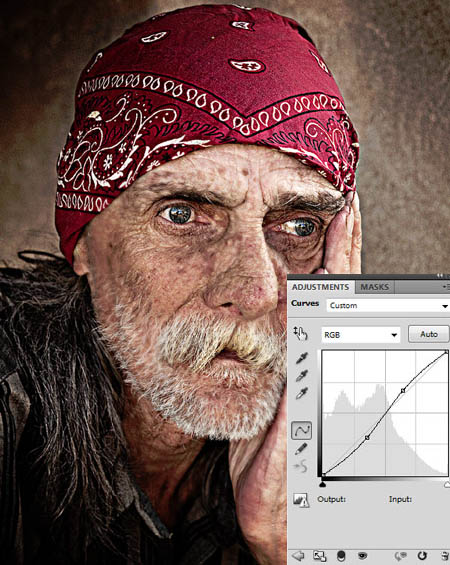Photoshop快速给老年人像加上HDR效果
| 来源:活力盒
作者:Naacalz 作者制作HDR的方法非常简单实用。过程:先用高反差保留滤镜做出初步的高清效果;然后增加杂色并锐化处理;最后润色,调整明暗得到想要的效果。 原图 |
|
| 最终效果 |
|
| 1、打开一张高质量的图片,这里选用了一个老人头像。你可以选用自己喜欢的。 2、复制图层,去滤镜>其他>高反差保留。 |
|
| 3、半径为4.0,图层混合模式改为柔光。 |
|
| 4、拼合图层,然后复制该层,去滤镜>其他>高反差保留。 |
|
| 5、半径为6.9,混合模式改为颜色,不透明度为40%。 |
|
| 6、拼合图层,然后复制该层,添加高斯模糊,去滤镜>模糊>高斯模糊,数值为9.4。 |
|
| 7、去滤镜>杂色>添加杂色,数值为3%。现在添加一个遮罩,去图层>图层蒙版>隐藏全部。设置前景色为白色,背景色为黑色。然后用30%不透明度的软笔刷擦除眼睛之外的部分。 |
|
| 8、拼合图层,去滤镜>锐化>USM锐化。数值如下:数量:100%、半径:20(自己看着调整,不是绝对值)、阀值:0 。 |
|
| 9、添加曲线,数值如下图。图像>调整>曲线,或者Ctrl+M。 |
|
| 最终效果: |
|